Asenna lapsilukko Windows 8: lle
Lapsilukon käyttö Windows 8: lla auttaa sinua seuraamaan lasten tietokoneiden toimintaa. Tässä on katsaus sen määrittämiseen ja käyttöön.
Tämä ominaisuus otettiin käyttöön Vistassa ja sisältyy myös Windows 7: ään.
Kun olet luonut uuden käyttäjätilin Windows 8: ssa,yksi asetusvaihtoehdoista on lapsilukon määrittäminen. Sen avulla voit estää pelejä, jotka eivät ole ikään sopivia, estää tietyt ohjelmat ja asettaa aikarajat, kuinka kauan lapsesi voivat käyttää tietokonetta.

Voit käyttää Lapsilukkoa käyttämällä pikanäppäintä Win Key + W avataksesi Metro-hakunäytön. Kirjoita sitten: Vanhempi ja napsauta Määritä perheen turvallisuus kaikille käyttäjille.
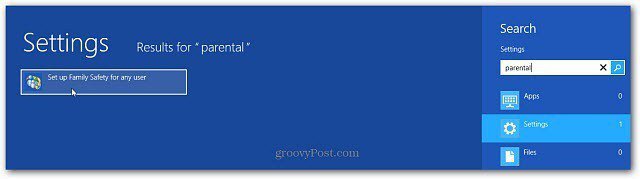
Kun olet ottanut lapsilukko käyttöön, pääset sen paneeliin työpöydältä. Napsauta lasten tiliä, johon haluat lisätä lapsilukon.
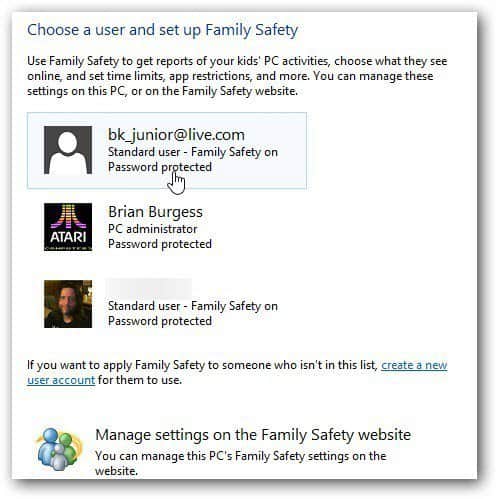
Määritä nyt, kuinka lapsesi voi käyttää tietokonetta. Varmista, että Family Safety -toiminto on käytössä. Sitten kannattaa ehkä valita myös toimintaraportti.
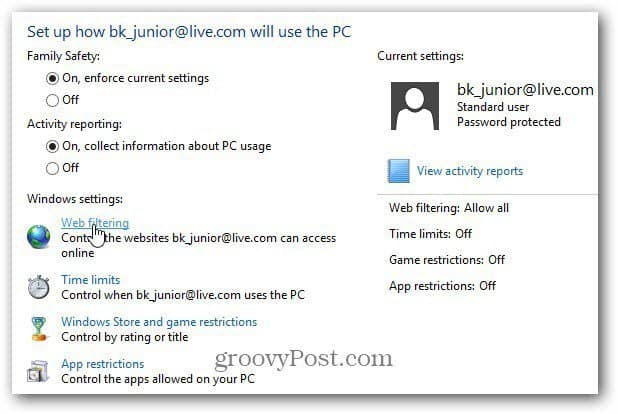
Verkkosuodatus antaa sinun asettaa sääntöjä siitä, mitälapset voivat katsella verkossa. Valitsemasi vaihtoehto perustuu lasten ikään ja parhaaseen näkemykseen. Jos haluat niiden katselevan tiettyjä sivustoja, valitse Vain sallittu luettelo. Toinen asetus, joka on viisasta nuoremmille lapsille, on estää tiedostojen lataaminen, autat pitämään kantasuojaviruksen vapaa.
Tämä on äärimmäinen asetus sivustojen rajoittamiseenjonka Lapsilukko tarjoaa. Lastenystävällisyyden tai yleisten asetusten valitseminen saattaa olla sopivampi lasten iän ja luottamuskertoimen mukaan.
Kaikki lapsilukkoasetukset estävät aikuisille suunnatun sisällön.
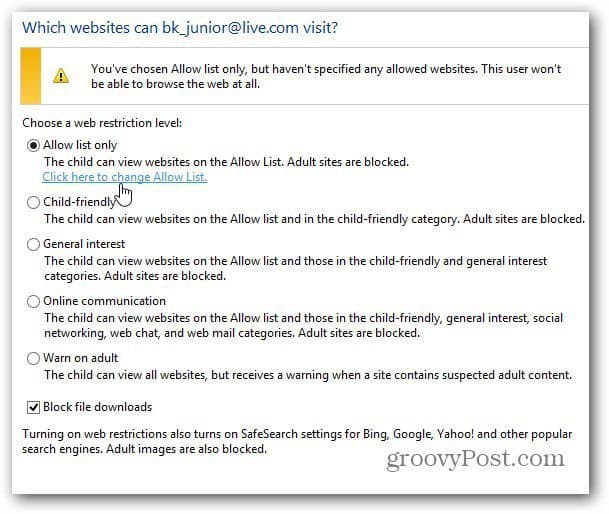
Kirjoita nyt ne sivustot, joissa sallit heidän käyväntai estää. Ilmeisesti et voi päästä jokaiselle verkkosivustolle, joten kaikki mitä et salli, on estetty. Sitten joudut myös estämään muita sivustoja. Ehkä et esimerkiksi halua antaa nuorten päästä Facebookiin.
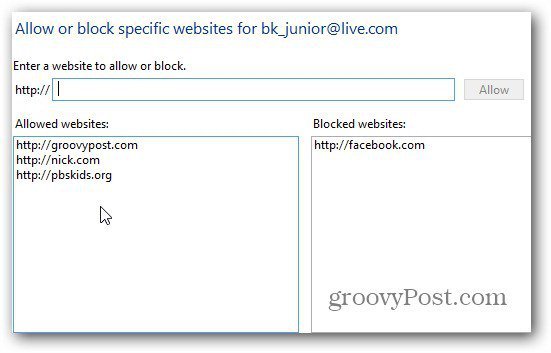
Kun lapsesi käyttää tietokonetta, he vain ovatvoi käydä sallimillasi verkkosivustoilla. Jos sivustoa ei sallita, he saavat seuraavan viestin. He voivat napsauttaa Kysy lupaa -painiketta, joka lähettää sinulle sivuston sähköpostin ja haluatko hyväksyä sen.
Tai he voivat tarkistaa muita lapsiystävällisiä sivustoja, jos olet töissä.
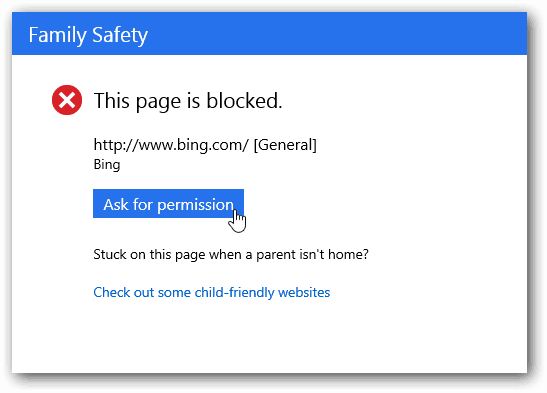
Aikarajat antaa sinun asettaa kellonajat, jolloin he voivat käyttää tietokonetta. Mielestäni tehokkain ratkaisu on käyttää curfewia. Tämän avulla voit ajoittaa kellonajat, jolloin lapsesi voivat käyttää tietokonetta.
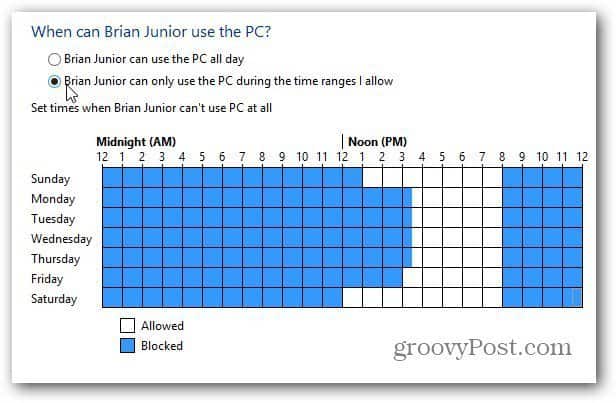
Jos he yrittävät käyttää tietokonetta aikaan, jota ei sallita, seuraava viesti tulee näkyviin. Jos he haluavat enemmän aikaa, he tarvitsevat vanhempien luvan.
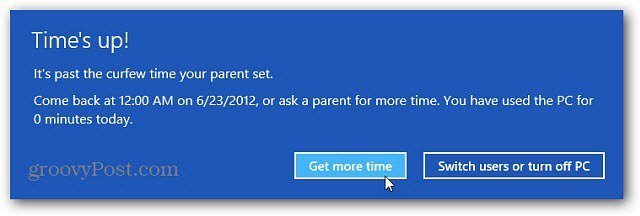










Jätä kommentti